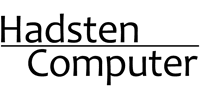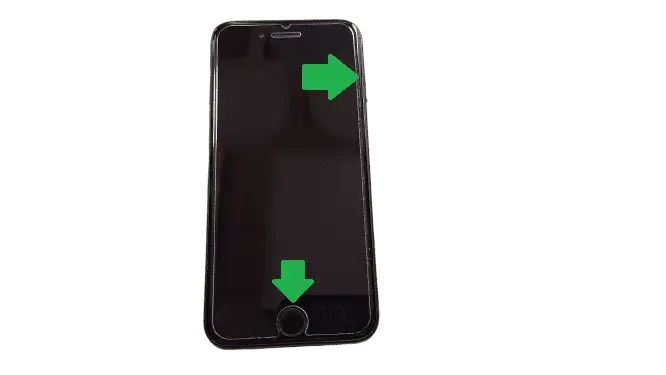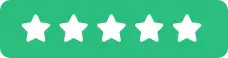iPhone DFU mode bruges til at gendanne din iPhone hvis det er gået galt.
Hvad er DFU mode
Er din iPhone frosset, eller har du bare problemer med at få den til at virke? Så prøv DFU tilstand. Recoverymode kaldes den selvom recoverymode er lidt anderledes fungere DFU mode på samme måde, bare lidt bedre.
Med DFU-tilstand eller ”Device Firmware Update” kan du gendanne din iPhone i forbindelse med iTunes. Det er uanset hvilken tilstand din telefon er i.
DFU-tilstand aktiveres forskelligt alt efter hvilken model du har dig. Her i artiklen vil vi give jer en guide til hvordan I kommer ind i DFU-tilstand og hvordan I slår det fra igen.
Er du i tvivl om hvilken model af iPhone du har
Så kan du tilgå ”Indstillinger” -> ”Generelt” -> ”Om” hvor du kan kigge under ”Modelnavn”
Tilslutning
Til at starte med, så skal du sørge for at din telefon er slukket. Herefter skal du tilslutte din telefon til din computer, og sørge for at din computer kører iTunes
Aktivering af iPhone DFU mode
iPhone 6s eller tidligere, iPhone SE (1st gen) og iPod Touch
- Hold nede for ”Hjem” knappen og ”låse” knappen
iPhone DFU mode på en 6s - Efter 8 sekunder, giv slip for ”låse” knappen imens du stadig holder ”hjem” knappen nede. (Hvis Apple ikonet kommer frem, var låse knappen holdt nede for længe)
- Der kommer ikke noget frem på din iPhone skærm når DFU-tilstand aktiveres.
Hvis det er aktiveret, så vil din iTunes på din computer give dig en besked som siger ”Din telefon er i Recovery Mode”
iPhone 7 og iPhone 7 plus
- Hold nede for både ”Lås” knappen og ”Lydstyrke ned” knappen
- Efter 8 sekunder, skal du give slip for ”Lås” knappen, imens du fortsat holder nede for ”Lydstyrke ned” knappen. (Hvis Apple ikonet kommer frem, var låse knappen holdt nede for længe)
- Der kommer ikke noget frem på din IPhone skærm når DFU-tilstand aktiveres.
Hvis det er aktiveret, så vil din iTunes på din computer give dig en besked som siger ”Din telefon er i Recovery Mode”
iPhone 8 og efterfølgende modeller
- Tryk hurtig på “Lydstyrke op” knappen
- Tryk hurtigt på ”Lydstyrke ned” knappen
- Hold nede for ”Låse” knappen indtil skærmen går sort, derefter hold nede for ”Lydstyrke ned” knappen, imens du også holder ”Låse” knappen nede
- Efter 5 sekunder, giv slip for ”Lås” knappen, imens du fortsat holder nede for ”Lydstyrke ned” knappen. (Hvis Apple ikonet kommer frem, var låse knappen holdt nede for længe)
- Der kommer ikke noget frem på din iPhone skærm når DFU-tilstand aktiveres.
Hvis det er aktiveret, så vil din iTunes på din computer give dig en besked som siger ”Din telefon er i Recovery Mode”
Deaktivere iPhone DFU mode
iPhone 6s eller tidligere, iPhone SE (1st gen) og iPod Touch
Hold nede for ”Hjem” knappen og ”Låse” knappen indtil at enheden genstarter
iPhone 7 og iPhone 7 plus
Hold nede for ”Låse” knappen og ”Lydstyrke ned” knappen indtil enheden genstarter
iPhone 8 og frem til iPhone 16
Tryk hurtigt på ”Lydstyrke op” knappen, derefter tryk hurtigt på ”Lydstyrke ned” knappen, og så hold ned for ”Låse” knappen indtil enheden genstarter
Virker din iPhone ikke?
Så kan vi hjælpe. Kontakt os på telefon 61 30 38 66 eller email kontakt@hadstencomputer.dk
Kan du starte din iPhone
Hvis din iPhone kan starte op, prøv at gå i Diagnostic mode og se om du kan se hvad fejl den har.
Apple har en guide hvor du kan se hvordan du identificere din iPhone model, klik her for at gå til apples support side.